كيفية استخدام WordPress مع GoDaddy 2023
نشرت: 2023-05-26- الخطوة الأولى: شراء استضافة واسم المجال على GoDaddy
- الخطوة الثانية: تثبيت WordPress على GoDaddy
- أسئلة وأجوبة
- خاتمة
في هذه المقالة ، سنرد على السؤال الشائع "كيفية استخدام WordPress مع GoDaddy".
GoDaddy هو أحد أشهر مزودي الاستضافة وأكبر مسجل اسم المجال في السوق.
استخدام WordPress مع Godaddy يعني استضافة تثبيت WordPress الخاص بك على منصة الاستضافة الخاصة بهم. وهي فكرة جيدة على الإطلاق!
يمكن إنشاء تثبيت WordPress على GoDaddy في فترة زمنية قصيرة نسبيًا. سيرشدك هذا الدليل خلال العملية من شراء استضافة مناسبة إلى تثبيت WordPress ، مع رؤى إضافية لتعزيز فهمك لموقعك وإدارته.
الخطوة الأولى: شراء استضافة واسم المجال على GoDaddy
- قم بزيارة GoDaddy.com : ابدأ رحلتك بزيارة موقع GoDaddy على الويب ، وهو أحد مزودي خدمات الاستضافة والمجالات الرائدين.
- حدد Hosting & SSL> Web Hosting : انتقل إلى هذا القسم لتصفح حزم الاستضافة المختلفة المتاحة. من المهم ملاحظة أنه يجب عليك تجنب خيارات مواقع الويب أو موقع / مدونة WordPress في هذه المرحلة. يتم تفعيل هذه الخيارات لاحقًا عند إعداد WordPress.
- اختر حزمة استضافة : اختر حزمة استضافة تتناسب مع احتياجاتك الحالية والمستقبلية. إذا كنت تخطط للحصول على موقع ويب واحد فقط ، فقد تكفيك حزمة اقتصادية. ومع ذلك ، إذا كنت تتخيل امتلاك مواقع ويب متعددة ، ففكر في اختيار حزمة فاخرة. تذكر أنه يمكنك دائمًا ترقية الحزمة الخاصة بك لاحقًا إذا تغيرت احتياجاتك.
- حدد مدة المدة : يشير هذا إلى المدة التي تشتري فيها استضافتك مقدمًا. ضع في اعتبارك ميزانيتك وخططك طويلة المدى لموقعك على الويب قبل اتخاذ أي قرار.
- ضع في اعتبارك إضافة الحماية : هناك خيارات حماية إضافية متاحة ، مثل SiteLock ، الذي يعزز أمان موقعك ، وشهادة SSL القياسية ، التي تقوم بتشفير المعلومات التي يرسلها المستخدم على موقعك. هذه ليست إلزامية ، لكنها يمكن أن توفر المزيد من الأمان والثقة ، خاصة إذا كنت تخطط لبيع منتجات أو جمع معلومات حساسة.
- إضافة اسم المجال الخاص بك : كجزء من الحزمة مع معظم حسابات GoDaddy الجديدة ، ستتلقى اسم مجال مجاني. تأكد من تحديد اسم يمثل علامتك التجارية أو الغرض من موقعك.
- أكمل عملية الشراء : راجع العناصر الموجودة في سلة التسوق الخاصة بك قبل إنهاء عملية الشراء. يجب أن تتضمن استضافة Linux مع cPanel ، وتسجيل المجال ، وربما شهادة SSL و / أو أمان إضافي ، إذا اخترت إضافتها. بينما قد يقترح GoDaddy خدمات أخرى ، فهذه هي الأساسيات لموقع الويب القياسي.
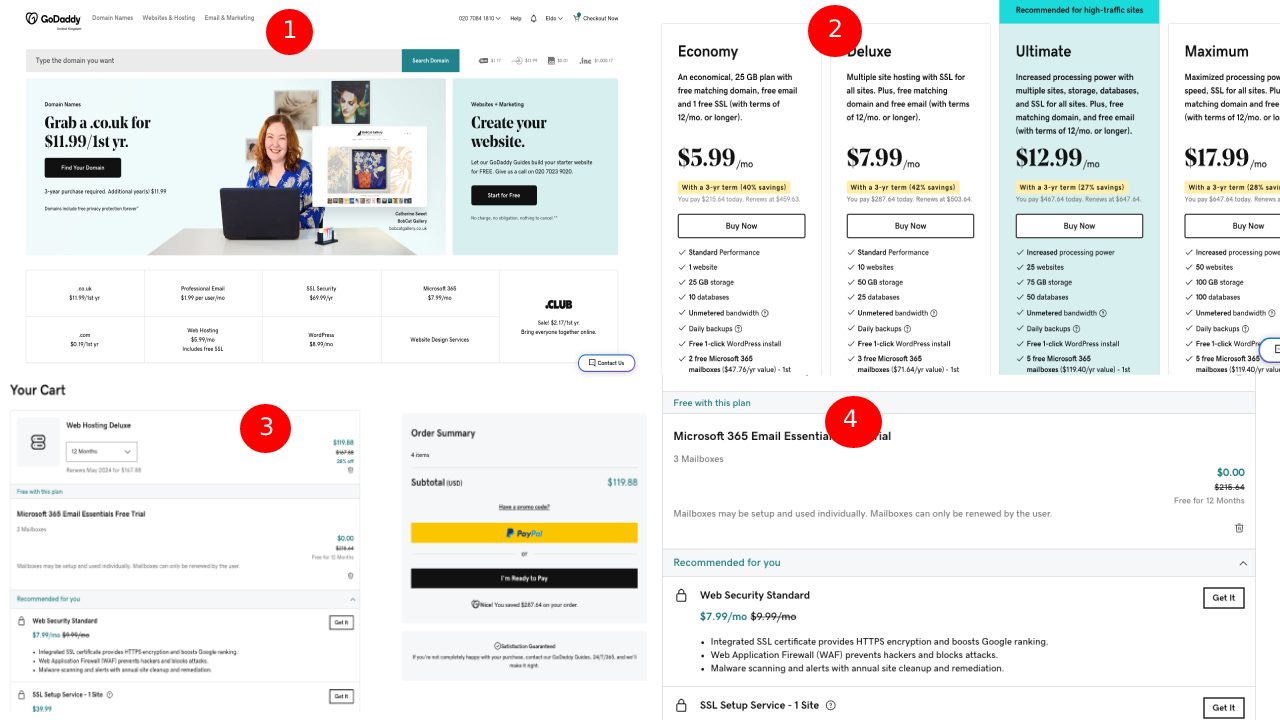
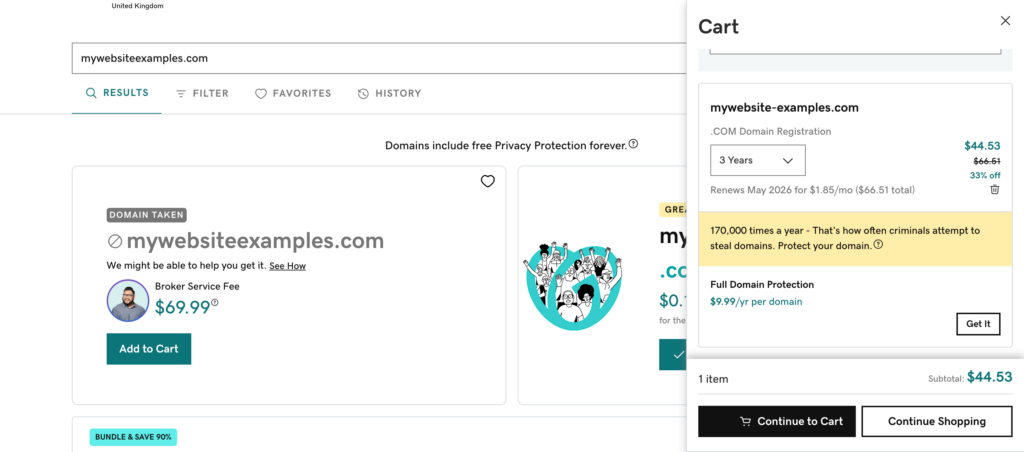
الخطوة الثانية: تثبيت WordPress على GoDaddy
- تسجيل الدخول إلى حساب GoDaddy الخاص بك : باستخدام بيانات الاعتماد الخاصة بك ، قم بتسجيل الدخول إلى حساب GoDaddy الخاص بك.
- الوصول إلى حسابك : حدد موقع "حسابي" وانقر فوقه في الزاوية العلوية اليمنى من الصفحة ، ثم حدد "زيارة حسابي".
- انتقل إلى المنتجات الخاصة بك : داخل حسابك ، حدد "المنتجات> استضافة الويب> إدارة". سينقلك هذا إلى لوحة التحكم الخاصة باستضافتك.
- حدد المجال الخاص بك : من قائمة المجالات المرتبطة بحسابك ، حدد النطاق الذي ترغب في تثبيت WordPress فيه.
- إنشاء تفاصيل cPanel : ستحتاج إلى إنشاء اسم مستخدم وكلمة مرور لحساب cPanel الخاص بك. تأكد من أن هذه آمنة وفريدة من نوعها.
- الوصول إلى تطبيقات الويب : قم بالتمرير لأسفل إلى "تطبيقات الويب" وحدد "مدونة WordPress". هذا هو المكان الذي سنقوم فيه بتثبيت WordPress.
- تثبيت WordPress : انقر فوق "تثبيت هذا التطبيق". سيُطلب منك إدخال مجموعة متنوعة من المعلومات:
- قسم الموقع : اضبط المجال الخاص بك على "http://www.yourdomain.com" وتأكد من أن حقل "الدليل" فارغ.
- قسم الإصدار : اترك جميع الخيارات كما هي. هذه تتعلق بإصدار WordPress الجاري تثبيته ومن الأفضل عادةً ترك الإعدادات على الإعدادات الافتراضية.
- قسم الإعدادات : أدخل اسم المستخدم وكلمة المرور الخاصين بالإدارة (ستكون هذه بيانات اعتمادك لتسجيل الدخول إلى موقع WordPress الخاص بك) ، وعنوان بريدك الإلكتروني ، وعنوان موقع الويب ، وشعار قصير لموقع الويب الخاص بك. يمكن تغيير هذه لاحقًا مع تطور موقعك.
- قسم متقدم : اترك كل الخيارات كما هي. تتعلق هذه الإعدادات بإدارة قاعدة البيانات والخيارات المتقدمة الأخرى.
- تثبيت WordPress الكامل : انقر فوق "تثبيت" الموجود في أسفل الجانب الأيمن من الصفحة. ستبدأ عملية التثبيت وسيتم إعداد WordPress على المجال الذي اخترته.
- قم بزيارة موقع Live الخاص بك : موقع الويب الخاص بك هو الآن مباشر. لرؤيتها ، افتح نافذة جديدة أو متصفحًا ، وانتقل إلى المجال الخاص بك. تهانينا على موقعك الجديد! ومع ذلك ، فإن العمل لم ينته بعد. حان الوقت الآن لبدء تصميم وملء موقعك بالمحتوى.
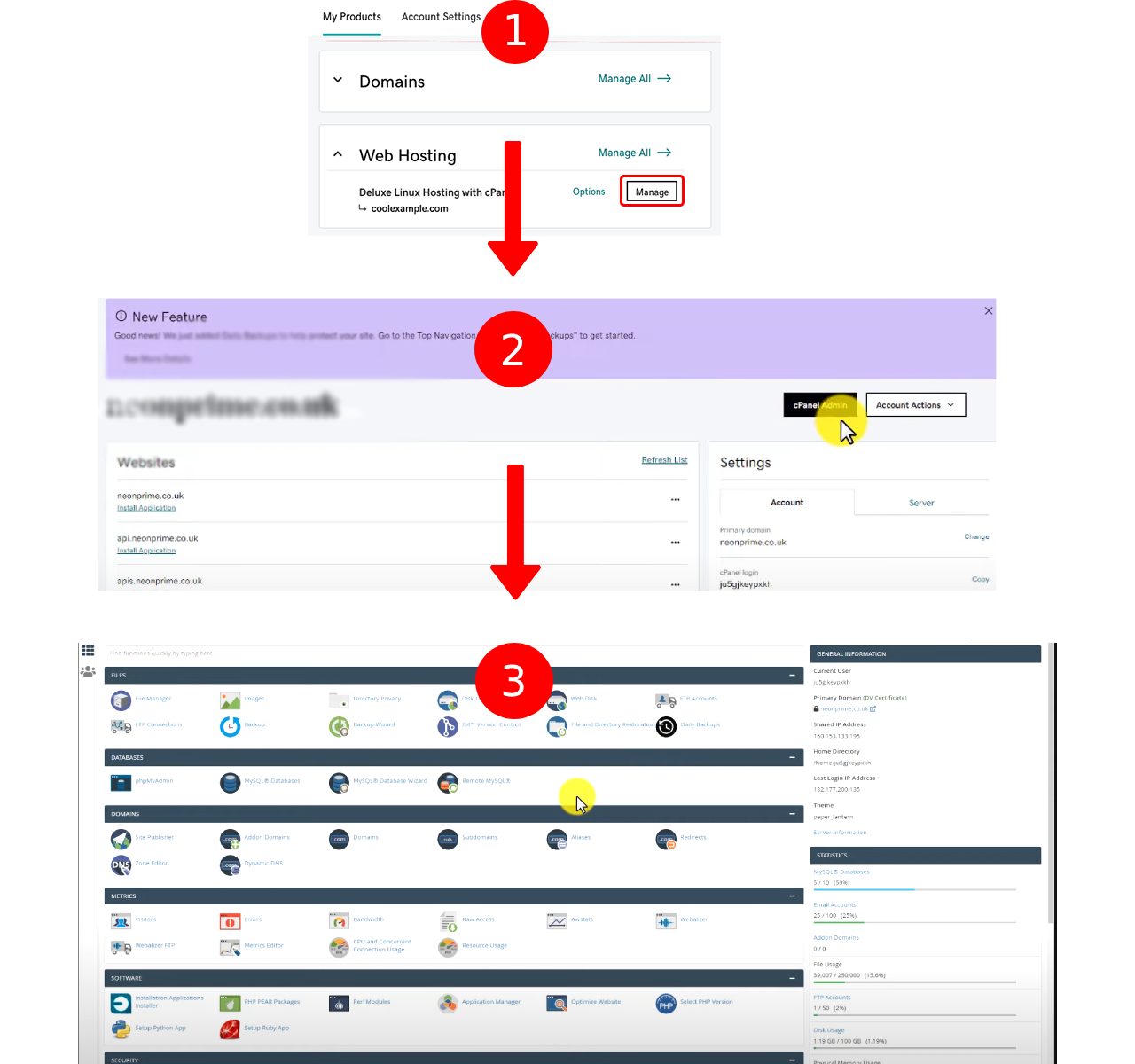
يمكنك أيضًا الرجوع إلى اثنين من البرامج التعليمية الكاملة الأخرى إذا وجدت مشكلات أثناء التثبيت:

كيفية تثبيت ووردبريس
كيفية إنشاء موقع WordPress 2023 (دليل المبتدئين)
أسئلة وأجوبة
نعم ، يمكنك استخدام WordPress مع مجال GoDaddy. بمجرد شراء مجال من GoDaddy ، يمكنك تثبيت WordPress عليه إما من خلال خدمات استضافة GoDaddy أو أي مزود خدمة استضافة آخر.
يمكن أن تختلف أسعار استضافة GoDaddy بناءً على الحزمة التي تختارها وأي ميزات إضافية تختارها. تبدأ حزمة الاستضافة الاقتصادية الأساسية من 5.99 دولارًا أمريكيًا شهريًا ، بينما يتم تسعير حزم Deluxe و Ultimate بسعر أعلى. يرجى مراجعة موقع GoDaddy الرسمي للحصول على أحدث تفاصيل التسعير.
تقدم GoDaddy خطط استضافة WordPress مُدارة مصممة خصيصًا لمواقع WordPress. تأتي هذه الخطط مع ميزات مثل تحديثات WordPress التلقائية ، والنسخ الاحتياطية اليومية ، والوصول إلى الآلاف من السمات والإضافات المجانية ، والتي يمكن أن تبسط عملية تشغيل موقع WordPress. ومع ذلك ، يمكن أن تكون جودة الاستضافة ذاتية في كثير من الأحيان وتعتمد على الاحتياجات الفردية. من الجيد دائمًا البحث عن العديد من مزودي الاستضافة ومقارنة عروضهم قبل اتخاذ القرار.
لا تقتصر خدمات استضافة GoDaddy على WordPress. يمكنك تثبيت أنظمة إدارة محتوى أخرى (CMS) مثل Joomla أو Drupal باستخدام استضافة GoDaddy. قد تختلف العملية المحددة اعتمادًا على CMS ، لكن الخطوات العامة تشبه تثبيت WordPress.
يتضمن نقل موقع WordPress موجود إلى GoDaddy نسخًا احتياطيًا لموقع WordPress الخاص بك ، وشراء خطة استضافة من GoDaddy ، وتثبيت WordPress على استضافة GoDaddy ، ثم استعادة النسخة الاحتياطية لموقعك القديم على التثبيت الجديد. تذكر أيضًا تغيير إعدادات DNS الخاصة بنطاقك للإشارة إلى خوادم GoDaddy.
نعم ، يوفر GoDaddy استضافة البريد الإلكتروني. يمكنك إنشاء بريد إلكتروني احترافي يطابق مجالك وعلامتك التجارية. عادةً ما تكون استضافة البريد الإلكتروني خدمة إضافية وتأتي بتكاليفها الخاصة ، منفصلة عن استضافة مواقع الويب.
يقدم GoDaddy دعمًا للعملاء على مدار الساعة طوال أيام الأسبوع ويمكنهم المساعدة في العديد من المشكلات الشائعة المتعلقة بموقع WordPress الخاص بك. ومع ذلك ، بالنسبة للمشكلات المعقدة الخاصة بـ WordPress ، قد تحتاج إلى الوصول إلى منتديات WordPress أو تعيين متخصص في WordPress.
خاتمة
يعد GoDaddy مع WordPress مزيجًا ممتازًا لأنه من ناحية ، لدينا أحد أشهر مزودي الاستضافة في العالم ، ومن ناحية أخرى ، نظام رائع لإدارة المحتوى (CMS). بفضل تجربة GoDaddy في استضافة WordPress ، فهي تقدم خدمة آمنة ذات أداء وأمان عاليين. أنا شخصياً أؤيد GoDaddy كمضيف مناسب للغاية لـ WordPress.
بصفتي أحد مؤسسي Codeless ، أحضر خبرة في تطوير WordPress وتطبيقات الويب ، بالإضافة إلى سجل حافل لإدارة الاستضافة والخوادم بفعالية. يدفعني شغفي لاكتساب المعرفة وحماسي لبناء واختبار تقنيات جديدة إلى الابتكار والتحسين باستمرار.
خبرة:
تطوير الشبكة،
تصميم المواقع
إدارة نظام Linux ،
SEO
خبرة:
15 عامًا من الخبرة في تطوير الويب من خلال تطوير وتصميم بعض أكثر سمات WordPress شيوعًا مثل Specular و Tower و Folie.
تعليم:
لديّ درجة علمية في الفيزياء الهندسية وماجستير في علوم المواد والإلكترونيات البصرية.
تويتر ، لينكد إن
